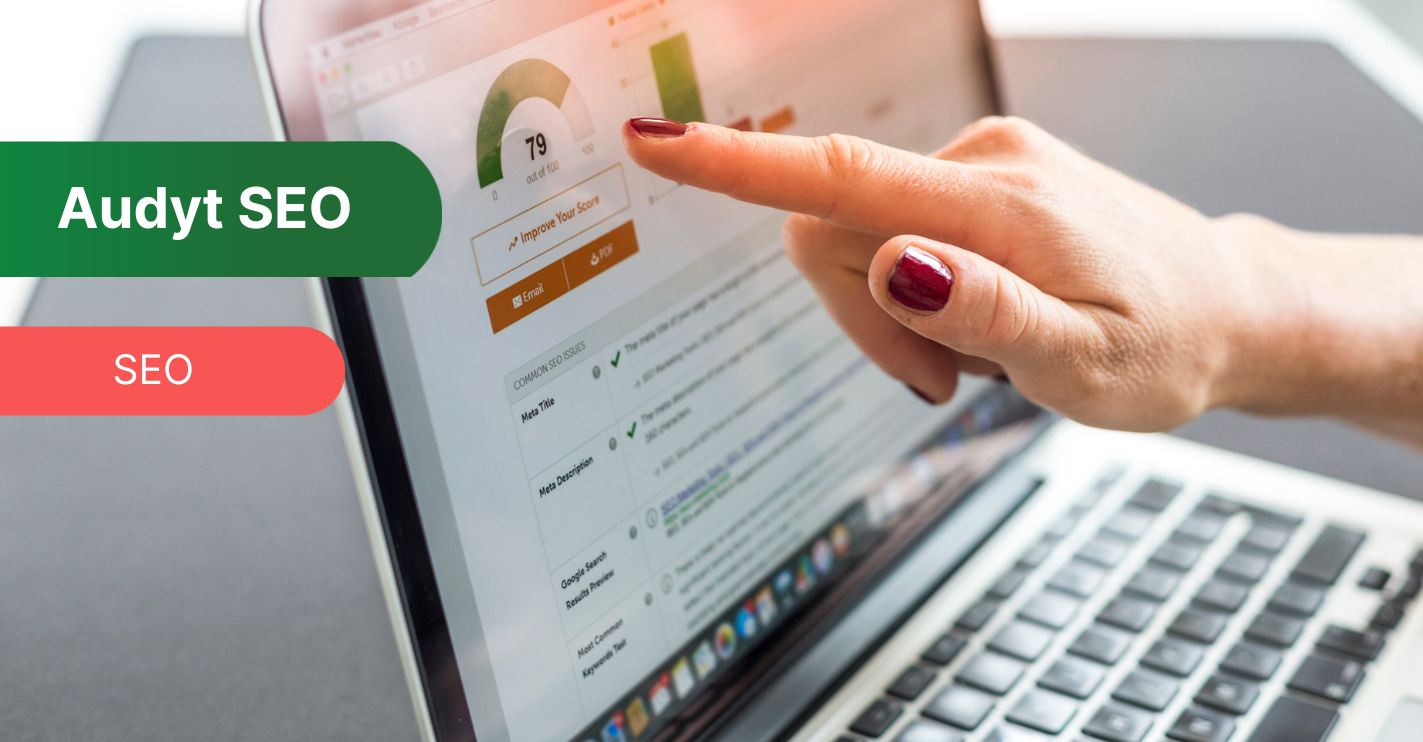Google Analytics to narzędzie analityczne, w którym wielość raportów, zestawień i statystyk może przytłoczyć osobę nieznającą się na zaawansowanej analizie danych. Najczęściej właścicieli witryn interesują podstawowe wskaźniki obrazujące ruch na stronie: liczbę sesji, wejść, unikalnych użytkowników, wartość współczynnika odrzuceń. W przypadku działalności typowo e-commersowej znaczenie ma także współczynnik konwersji oraz wygląd lejka sprzedażowego. Na szczęście w zależności od potrzeb każdy może spersonalizować raportowanie w Google Analytics za pomocą paneli informacyjnych.
Czym właściwie jest panel informacyjny w Google Analytics?
Panel informacyjny to zbiór indywidualnie skonfigurowanych statystyk i raportów wyświetlanych na jednej podstronie narzędzia Google Analytics. Spersonalizowane zestawienie prezentuje dane istotne dla właściciela witryny, umożliwiające podejmowanie decyzji biznesowych. Dostęp do wszystkich najważniejszych informacji o popularności witryny ogranicza konieczność przeklikiwania się pomiędzy sekcjami aplikacji GA, co optymalizuje czas poświęcony na analitykę biznesową.
Panele informacyjne są także cenne z punktu widzenia raportowania np. efektów pozycjonowania kierownictwu firmy. Prezesów i właścicieli najczęściej nie interesują szczegółowe dane – chcą otrzymać statystyki zawierające zagregowane informacje, wskazujące trendy i pozwalające na holistyczną analizę efektywności prowadzonej działalności.
Dodatkowo panele informacyjne mogą być bardzo atrakcyjne pod względem wizualnym (do dyspozycji są wykresy, mapy, diagramy), co znacznie ułatwia weryfikowanie skuteczności podejmowanych działań reklamowych osobom nielubiącym przyglądać się bezdusznym tabelkom z cyferkami.
Tworzenie panelu administracyjnego krok po kroku
- Zaloguj się na konto Google Analytics: https://analytics.google.com/analytics/web/.
- Przejdź do odpowiedniej usługi i widoku, dla których chcesz utworzyć panel informacyjny.
- W menu znajdującym się po lewej stronie odszukaj zakładkę Dostosowywanie -> Panele informacyjne.
- Kliknij czerwony przycisk Utwórz.
5. Zdecyduj się na Puste tło lub Panel początkowy. Pierwsza opcja umożliwia stworzenie panelu informacyjnego od podstaw, a w przypadku drugiej otrzymamy wstępnie przygotowane zestawienie. Nadaj nazwę swojemu panelowi.
Istnieje także możliwość zaimportowania gotowego panelu z Galerii rozwiązań. Znajdziemy tam zestawienia przygotowane przez innych użytkowników. Pamiętaj! Podczas importu uzyskujesz dostęp jedynie do szablonu raportu, który po implementacji wypełni się danymi o ruchu z Twojej witryny. Nie zaimportujesz cudzych statystyk.
6. W zależności od opcji, którą wybrałeś w poprzednim kroku, będziesz musiał dokonać stosownych konfiguracji.
Konfiguracja panelu administracyjnego z pustym tłem
Panel informacyjny składa się z widżetów, czyli sekcji/boksów, w których wyświetlą się dane pobierane z określonych raportów GA. Statystyki można zaprezentować za pomocą:
- Danych liczbowych – pojawi się wartość liczbowa i prosty graf,
- Osi czasu – dane zostaną ukazane na osi czasu, dzięki czemu można śledzić trendy, nagłe spadki lub wzrosty,
- Geomap – najlepiej sprawdzają się do przedstawienia danych związanych z lokalizacją użytkowników,
- Tabeli – porównanie danych według różnych kryteriów,
- Wykresów słupkowych lub kołowych – doskonale działają na wyobraźnię, ukazując różnice między zjawiskami, zachowaniami użytkowników.
Edycja, wprowadzanie zmian, klonowanie widżetu
W każdej chwili możesz zmodyfikować utworzony widżet: usunąć go, edytować lub sklonować. Ostatnia funkcja przydaje się, szczególnie jeśli chciałbyś monitorować podobne statystyki i potrzebujesz np. zdefiniować jedynie inny miernik Google Analytics.
Ograniczenia paneli informacyjnych Google Analytics
Zabierając się za personalizację raportowania w Google Analytics, pamiętaj że:
- Na swoim koncie możesz stworzyć do 20 paneli informacyjnych z maksymalnie 12 widżetami (dane z supportu Google, październik 2018),
- Musisz posiadać uprawnienia na poziomie Edycji, jeśli chcesz udostępniać panele informacyjne,
- Jeśli w panelu informacyjnym wstawiasz link do raportu, masz możliwość osadzenia widoku danych tego raportu,
- W linkowanych raportach nie możesz korzystać z filtrów danych albo dodatkowych wymiarów,
- W linkowanych raportach wyświetlą się jedynie pierwsze dwie kolumny danych w panelu informacyjnym.
Udostępnianie panelu informacyjnego
Panel informacyjny w zależności od potrzeb i celu można udostępnić innym użytkownikom na różny sposób. Klikając przycisk Udostępnij, do dyspozycji masz następujące opcje:
- Udostępnij obiekt – panel informacyjny zostanie udostępniony wszystkim użytkownikom mających dostęp do usługi i widoku danych, dla których przygotowałeś zestawienie,
- Udostępnij link do szablonu – wygenerowany zostanie link do szablonu stworzonego panelu administracyjnego. Osoba, która go otrzyma, będzie mogła skorzystać ze skonfigurowanych przez Ciebie widżetów, ale nie dostanie dostępu do Twoich danych,
- Udostępnij do Galerii rozwiązań – szablon trafi do Galerii rozwiązań i będzie dostępny dla wszystkich użytkowników Google Analytics.
Wysyłanie panelu administracyjnego e-mailem
Dane prezentowane w panelu administracyjnym możesz przesłać w formie PDF-a na maila dowolnej osobie. Opcja pozwala na jednorazowe przesłane raportu lub jego cykliczną wysyłkę.
Funkcja wyślij mailem przydaje się m.in. jeśli chcemy zautomatyzować raportowanie i np. co miesiąc przesyłać szefowi zestawienie dotyczące ruchu na stronie i współczynnika konwersji.
Z kolei klikając przycisk Eksportuj, Google Analytics przygotuje dane w pliku PDF, który możesz podesłać jako załącznik w mailu.
Gotowy panel informacyjny do pobrania
Przygotowaliśmy dla Ciebie gotowy panel informacyjny. Po zalogowaniu do panelu Google Analytics kliknij poniższy link. Otrzymasz raport z najważniejszymi danymi, które pomogą Ci podejmować skuteczniejsze decyzje biznesowe:
https://analytics.google.com/analytics/web/template?uid=r1AqQIw6Rtm0H4nquUWEHg
Personalizacja raportowania w Google Analytics
Panele informacyjne są nieocenionym źródłem informacji, jeśli mamy ograniczony czas na analizę danych albo zależy nam jedynie na konkretnych statystykach Google Analytics. Ułatwiają także raportowanie i przekazywanie danych o ruchu na stronie przełożonym. Za ich pomocą można zminimalizować ryzyko przeglądania wszystkich raportów przez nieuprawnionych użytkowników – każdy dział w firmie ma możliwość otrzymywania spersonalizowanego raportu, pozwalającego na podejmowanie rozsądnych decyzji biznesowych.
Dodatkowe materiały o panelach informacyjnych Google Analytics: